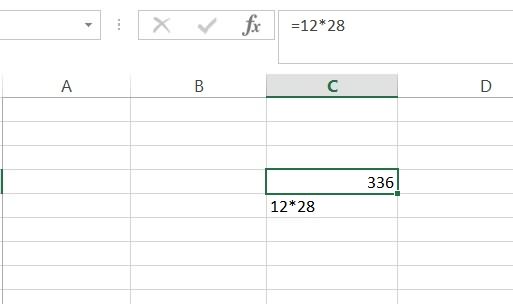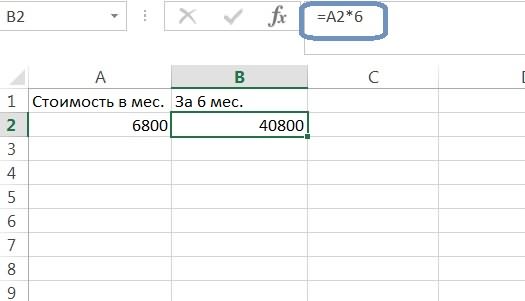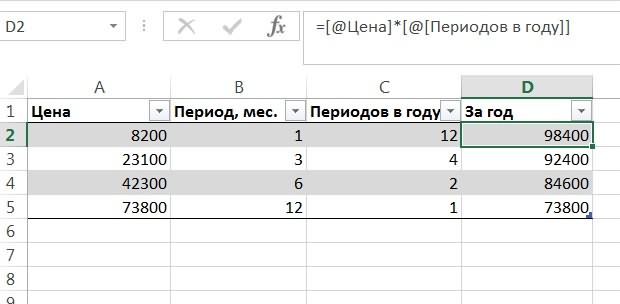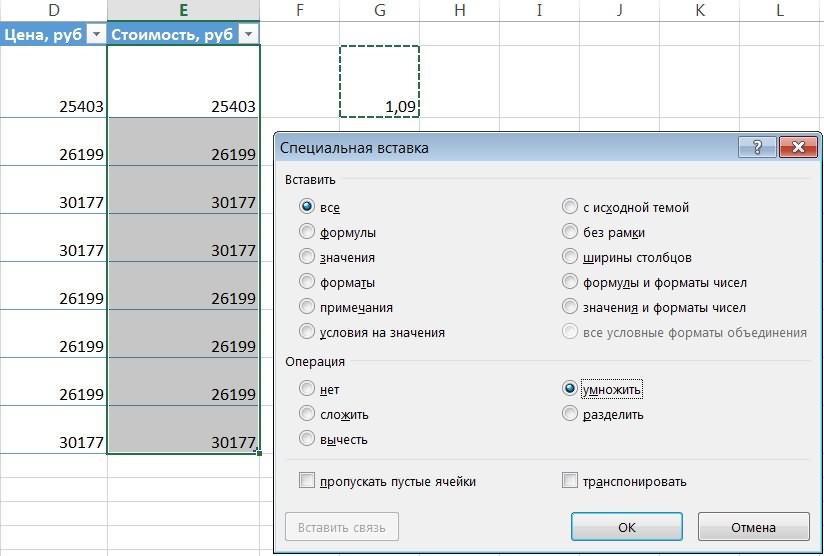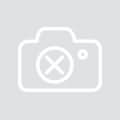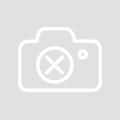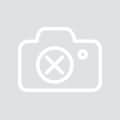Excel для Microsoft 365 Excel для Microsoft 365 для Mac Excel для Интернета Excel 2021 Excel 2021 для Mac Excel 2019 Excel 2019 для Mac Excel 2016 Excel 2016 для Mac Excel 2013 Excel 2010 Excel 2007 Excel для Mac 2011 Еще…Меньше
Умножение и деление в Excel не представляют никаких сложностей: достаточно создать простую формулу. Не забывайте, что все формулы в Excel начинаются со знака равенства (=), а для их создания можно использовать строку формул.
Умножение чисел
Предположим, требуется определить количество бутылок воды, необходимое для конференции заказчиков (общее число участников × 4 дня × 3 бутылки в день) или сумму возмещения транспортных расходов по командировке (общее расстояние × 0,46). Существует несколько способов умножения чисел.
Умножение чисел в ячейке
Для выполнения этой задачи используйте арифметический оператор * (звездочка).
Например, при вводе в ячейку формулы =5*10 в ячейке будет отображен результат 50.
Умножение столбца чисел на константу
Предположим, необходимо умножить число в каждой из семи ячеек в столбце на число, которое содержится в другой ячейке. В данном примере множитель — число 3, расположенное в ячейке C2.
-
Введите =A2*$B$2 в новом столбце таблицы (в примере выше используется столбец D). Не забудьте ввести символ $ в формуле перед символами B и 2, а затем нажмите ввод.
Примечание: Использование символов $ указывает Excel, что ссылка на ячейку B2 является абсолютной, то есть при копировании формулы в другую ячейку ссылка всегда будет на ячейку B2. Если вы не использовали символы $ в формуле и перетащили формулу вниз на ячейку B3, Excel изменит формулу на =A3*C3, которая не будет работать, так как в ячейке B3 нет значения.
-
Перетащите формулу вниз в другие ячейки столбца.
Примечание: В Excel 2016 для Windows ячейки заполняются автоматически.
Перемножение чисел в разных ячейках с использованием формулы
Функцию PRODUCT можно использовать для умножения чисел, ячеек и диапазонов.
Функция ПРОИЗВЕД может содержать до 255 чисел или ссылок на ячейки в любых сочетаниях. Например, формула =ПРОИЗВЕДЕНИЕ(A2;A4:A15;12;E3:E5;150;G4;H4:J6) перемножает две отдельные ячейки (A2 и G4), два числа (12 и 150) и три диапазона (A4:A15, E3:E5 и H4:J6).
Деление чисел
Предположим, что вы хотите узнать, сколько человеко-часов потребовалось для завершения проекта (общее время проекта ÷ всего людей в проекте) или фактический километр на лилон для вашего последнего меж страны(общее количество километров ÷ лилонов). Деление чисел можно разделить несколькими способами.
Деление чисел в ячейке
Для этого воспользуйтесь арифметическим оператором / (косая черта).
Например, если ввести =10/5 в ячейке, в ячейке отобразится 2.
Важно: Не забудьте ввести в ячейку знак равно(=)перед цифрами и оператором /. в противном случае Excel интерпретирует то, что вы введите, как дату. Например, если ввести 30.07.2010, Excel может отобразить в ячейке 30-июл. Если ввести 36.12.36, Excel сначала преобразует это значение в 01.12.1936 и отобразит в ячейке значение «1-дек».
Примечание: В Excel нет функции DIVIDE.
Деление чисел с помощью ссылок на ячейки
Вместо того чтобы вводить числа непосредственно в формулу, можно использовать ссылки на ячейки, такие как A2 и A3, для обозначения чисел, на которые нужно разделить или разделить числа.
Пример:
Чтобы этот пример проще было понять, скопируйте его на пустой лист.
Копирование примера
-
Создайте пустую книгу или лист.
-
Выделите пример в разделе справки.
Примечание: Не выделяйте заголовки строк или столбцов.
Выделение примера в справке
-
Нажмите клавиши CTRL+C.
-
Выделите на листе ячейку A1 и нажмите клавиши CTRL+V.
-
Чтобы переключиться между просмотром результатов и просмотром формул, которые возвращают эти результаты, нажмите клавиши CTRL+’ (ударение) или на вкладке «Формулы» нажмите кнопку «Показать формулы».
|
A |
B |
C |
|
|
1 |
Данные |
Формула |
Описание (результат) |
|
2 |
15000 |
=A2/A3 |
Деление 15000 на 12 (1250). |
|
3 |
12 |
Деление столбца чисел на константу
Предположим, вам нужно разделить каждую ячейку в столбце из семи чисел на число, которое содержится в другой ячейке. В этом примере число, на которые нужно разделить, составляет 3, содержалось в ячейке C2.
|
A |
B |
C |
|
|
1 |
Данные |
Формула |
Константа |
|
2 |
15000 |
=A2/$C$2 |
3 |
|
3 |
12 |
=A3/$C$2 |
|
|
4 |
48 |
=A4/$C$2 |
|
|
5 |
729 |
=A5/$C$2 |
|
|
6 |
1534 |
=A6/$C$2 |
|
|
7 |
288 |
=A7/$C$2 |
|
|
8 |
4306 |
=A8/$C$2 |
-
В ячейке B2 введите =A2/$C$2. Не забудьте в формуле включить символ $ перед символами C и 2.
-
Перетащите формулу в ячейке B2 вниз в другие ячейки в столбце B.
Примечание: Символ $ указывает Excel, что ссылка на ячейку C2 является абсолютной, то есть при копировании формулы в другую ячейку ссылка всегда будет на ячейку C2. Если вы не использовали в формуле символы $ и перетащили формулу вниз на ячейку B3, Excel изменит формулу на =A3/C3, которая не будет работать, так как в ячейке C3 нет значения.
Дополнительные сведения
Вы всегда можете задать вопрос специалисту Excel Tech Community или попросить помощи в сообществе Answers community.
См. также
Умножение столбца чисел на одно и то же число
Умножение на процентное значение
Создание таблицы умножения
Операторы вычислений и порядок операций
Нужна дополнительная помощь?
Нужны дополнительные параметры?
Изучите преимущества подписки, просмотрите учебные курсы, узнайте, как защитить свое устройство и т. д.
В сообществах можно задавать вопросы и отвечать на них, отправлять отзывы и консультироваться с экспертами разных профилей.
Эксель – мощный табличный редактор, позволяющий выполнять огромное количество различных вычислений от простых арифметических до сложных математических расчетов. В данном статье мы поговорим о таком базовом действии как умножение.
Содержание
- Выполнение умножения в программе
-
- Пример 1: умножаем число на число
- Пример 2: умножаем ячейку на число
- Пример 3: умножаем ячейку на ячейку
- Пример 4: умножаем столбец на число
- Пример 5: умножаем столбец на столбец
- Пример 6: умножаем столбец на ячейку
-
- Оператор ПРОИЗВЕД
- Заключение
Выполнение умножения в программе
Несмотря на то, что из школьной программы все знают, как на бумаге записать умножение одного числа на другое, в Excel у некоторых пользователей с этим могут возникнуть проблемы.
Для умножения в программе используется формула с символом “*“ или специальная функция. Давайте рассмотрим наглядные примеры для лучшего понимания.
Пример 1: умножаем число на число
Самый простой пример – это произведение двух конкретных чисел. В данном случае Эксель выступает в роли обычного калькулятора.
- Встаем в любую свободную ячейку, затем:
- ставим в ячейке (или в строке формул) знак “=”;
- пишем первое число (множимое;
- ставим знак умножения – “*“;
- указываем второе число (множитель).
- После нажатия клавиши Enter получаем результат в ячейке с формулой.
Примечание: при работе с вычислениями нужно помнить, что в Excel действуют такие же законы приоритета, что и в обычной арифметике, т.е. сперва выполняется умножение или деление, и только потом – сложение или вычитание.
В отличие от того, как записываются выражения со скобками на бумаге, в программе всегда ставится знак умножения (и до, и после скобок). Допустим, у нас есть вот такое выражение: 32+28(5+7).
В ячейке нам нужно написать следующую формулу: =32+28*(5+7).
Нажав Enter получаем ответ.
Пример 2: умножаем ячейку на число
В данном случае принцип тот же, что и в разобранном выше примере. Разница заключается лишь в том, что перемножать мы будем не два конкретных числа, а одно число и ячейку, в которой содержится числовое значение.
Допустим, у нас есть таблица, в которой представлена стоимость одной единицы товара. Нам нужно посчитать стоимость при количестве 5 шт.
- Встаем в ячейку, в которой требуется выполнить умножение (в нашем случае – это самая верхняя ячейка столбца C, не считая шапки таблицы). Затем:
- ставим знак “=”;
- указываем адрес ячейки – первого числа (для нас – это B2). Сделать это можно путем ручного ввода координат с клавиатуры. Также можно просто кликнуть по нужной ячейке в самой таблице;
- пишем знак умножения “*“;
- указываем число 5.
- Нажимаем Enter, чтобы получить результат.
Пример 3: умножаем ячейку на ячейку
Предположим, у нас есть таблица, в которой указана стоимость товара и количество. Нам нужно найти сумму.
Алгоритм действий практически идентичен тому, что мы рассмотрели выше, за исключение того, что в качестве второго числа мы, также, указываем адрес ячейки, которая будет участвовать в умножении.
Формулу пишем в ячейке D2, и она имеет следующий конечный вид: =B2*С2.
Жмем клавишу Enter и получаем требуемый результат.
Примечание: умножение можно комбинировать с другим математическими действиями. В формуле может быть более более двух сомножителей (если это необходимо), представленных в виде конкретных чисел или ссылок на ячейки.
Пример 4: умножаем столбец на число
Этот пример можно считать продолжением Примера 2. У нас уже есть результат произведения ячейки и числа для самого верхнего элемента в колонке C. Остается только растянуть формулу на другие строки.
Наводим указатель мыши на правый нижний угол ячейки с результатом, когда появится небольшой плюсик (Маркер заполнения), зажав левую кнопку мыши, тянем его вниз до последней строки таблицы или до той ячейки, в которой должны быть выполнены аналогичные расчеты.
Отпустив кнопку мыши в колонке C получаем результаты умножения значений из столбца B на число 5.
Пример 5: умножаем столбец на столбец
В данном случае можно ориентироваться на рассмотренный ранее Пример 3, в котором мы умножали одну ячейку на другую.
Все что нам остается, это растянуть формулу с помощью маркера заполнения на оставшиеся строки.
Получаем в колонке D результат умножения столбца B на столбец C.
Пример 6: умножаем столбец на ячейку
Предположим, нам нужно посчитать скидку по перечню товаров, представленному в одном столбце (B). Размер скидки указан в отдельной ячейке (E2).
Алгоритм действий следующий:
- Для начала пишем в самой верхней ячейке столбца C (не считая шапки) формулу умножения ячейки B2 на E2.
- Не спешим нажимать клавишу Enter. Дело в том, что сейчас в формуле используются относительные ссылки, а это значит, что при ее копировании в другие ячейки произойдет смещение адресов (т.е. B3 будет умножаться на E3). Нам же нужно зафиксировать адрес E2, т.е. сделать ссылку на эту ячейку абсолютной. Для этого находясь курсором до, после, или внутри адреса (между буквой и цифрой) нажимаем клавишу F4.
- Перед обозначением столбца и номером строки появятся символы “$”. Теперь можно нажимать Enter.
- Растягиваем формулу на другие ячейки с помощью маркера заполнения.
- Как мы можем убедиться на примере формулы в ячейке C9, в ней по-прежнему участвует ячейка E2, а это значит, что мы все сделали правильно.
Оператор ПРОИЗВЕД
В Эксель, помимо использования формулы, также предусмотрена специальная функция для выполнения умножения под названием – ПРОИЗВЕД. Работа с функцией предполагает следующие шаги:
- Выбираем ячейку, в которой планируем выполнить расчеты и нажимаем кнопку “Вставить функцию” рядом со строкой формул.
- В открывшемся окне мастера функций выбираем категорию “Математические”, находим оператор “ПРОИЗВЕД”, отмечаем его и жмем OK.
- Откроется окно с аргументами функции (максимум, до 255), в которых могут быть указаны:
- Когда все аргументы заполнены, жмем кнопку OK и получаем результат в ячейке с функцией (в нашем случае – произведение ячеек).
Примечание: Мы можем сразу набрать формулу функции в нужной ячейке, не прибегая к помощи Мастера, если знаем, как правильно это сделать.
Заключение
Таким образом, выполнить такое арифметическое действие как умножение в Эксель можно различными способами – в зависимости от того, что из себя представляют сомножители – конкретные числа, относительные или абсолютные ссылки на ячейки. Также возможны различные комбинации, например, произведение конкретного числа и ячейки, умножение числа на столбец, произведение столбцов и т.д.
Программа Excel позволяет выполнять множество вычислений, экономя время пользователей. И одна из ее самых простых, но интересных возможностей — умножение. Но не простое арифметическое действие, а целый ряд способов как умножать в Экселе друг на друга числа, ячейки и целые области таблицы.
1 Число на число
Самой простой и чаще всего применяемой методикой умножения является действие с двумя постоянными числами. Его может выполнить любой калькулятор, в качестве которого и используется одна из ячеек табличного процессора. Пошаговый план, как в Эксель делать формулу умножения, включает такие этапы:
- Установить курсор в ячейке, где должен оказаться результат расчета, выделив ее.
- Перейти к строке формул или кликнуть так, чтобы данные можно было вводить прямо в ячейке.
- Ввести знак равенства, первое число, звездочку и второе число. В примере формула будет выглядеть так: «=15*43».
- Нажать Enter.
- Посмотреть на результат простейшего вычисления, который появится в ячейке, и для данного примера будет равным 645.
Те же шаги выполняются, если умножение является только частью формулы. Для табличных вычислений действуют те же правила и очередность операций, что и для обычных математических. Но если при записи формул обычно принято ставить точки или вообще пропускать знаки умножения, то в таблице для этого используется звездочка.
2 Ячейка на число
Еще один вариант для случая, если одно из множителей будет оставаться постоянным, а второй — меняться для разных расчетов. Тогда чтобы умножить в Эксель, формулы с двумя числами будет недостаточно. Иначе пользователю придется каждый раз вносить изменения в выражение, выполняя лишние действия.
Сэкономить немного времени на каждом вычислении поможет способ умножения числа на значение в ячейке. Выполнить придется такие действия:
- Выделить ячейку, в которой будет располагаться результат умножения.
- В строке формул написать знак равно.
- Указать адрес ячейки, из которой берется один из множителей.
- Поставить звездочку и ввести число, которое является вторым. Формула может выглядеть, как «=E10*7,5».
- Нажать Enter и познакомиться с результатом вычислений — в данном случае, это 2377,5.
При воде адреса ячейки можно пользоваться двумя способами. Первый — ввести информацию вручную, написав номер столбца и строки. Второй — кликнуть вместо ввода по нужной ячейке, что приведет к автоматической подстановке нужных данных. Не имеет значения, в каком порядке записаны множители — сначала можно указать число, затем, после знака умножения, ячейку.
3 Столбец на число
Третий вариант умножения мало отличается от второго. Фактически, это перемножение значений из ячеек, которых будет уже несколько, на число. Инструкция по написанию формулы для столбца выглядит следующим образом:
- Выделяется верхняя ячейка в той колонке, где должны оказаться результаты.
- Выполняются те же действия, которые использовались при втором способе умножения. В качестве одного из множителей берется значение из верхней ячейки нужного столбца. Результатом может стать формула типа «=C3*15».
- Нажать Enter, получив только первый результат.
- Навести курсор так, чтобы он находился напротив нижнего правого угла ячейки с результатом и принял вид небольшого крестика.
- Зажать левую кнопку компьютерной мыши и, не отпуская, протянуть до низа нужной области.
- Отпустить кнопку мыши, получив новый столбец с результатами умножения.
Способ позволяет умножать на одно конкретное число сразу целый диапазон. Это не обязательно должен быть столбец — методика применима и для строк, и для прямоугольных областей любого размера. Главный принцип — полученное новое множество результатов умножения будет совпадать по форме, расположению и количеству элементов с начальным, где были первые множители.
4 Ячейка на ячейку
Следующий способ отлично подойдет в тех случаях, когда меняться будут оба числа, в качестве которых можно взять, например, цену и количество товара. Изменение стоимости может сопровождаться уменьшением или увеличением количества продукции. Чтобы избежать постоянной корректировки формулы или вообще не забыть о внесении новых данных, стоит умножать ячейку на ячейку.
Выполнить для этого придется такие действия:
- Выделить ячейку, где будет результат.
- Ввести формулу, в которой каждым множителем будет адрес ячейки — причем они могут располагаться в любых местах, даже на разных листах или в отдельных книгах.
- Нажать Enter, получив в третьей ячейке результат умножения двух первых.
Теперь при изменении значений в одной или обеих ячейках результат будет автоматически меняться с учетом новых данных. А контролировать ввод новых данных будет проще. Они будут видны в соответствующих ячейках, а не в строке формул, как при умножении друг на друга чисел.
5 Столбец на ячейку
Разобравшись, как перемножаются ячейки, стоит рассмотреть аналогичные действия со столбцами. Первая такая методика предполагают, что первых множителей в формуле несколько. А значение в ячейке, на которое они будут умножаться, будет общим для всех вычислений. Инструкция выглядит следующим образом:
- Выбрать и выделить верхнюю ячейку нового столбца, где окажутся новые данные после расчета.
- Записать выражение типа «=C3*E3». Но, если оставить его без изменений, при растягивании формулы умножения в Эксель на весь столбец будут меняться все данные. В ячейке на одну строку ниже будет уже «=C4*E4» и расчеты получатся неправильными. Решение — поставить символ $ перед элементами адреса: «=C3*E$3».
- Растянуть формулу обычным способом, доведя область до нижнего значения.
Тот же способ можно использовать и для строк, и для областей, все значения которых будут перемножаться на одну и ту же ячейку. Но для сохранения в формуле адреса второго множителя снова придется использовать символ $. Для строк формула примет вид «=C3*$E3», чтобы не менялся столбец. Для прямоугольной области — «=C3*$E$3», когда без изменений остаются обе части адреса.
6 Столбец на столбец
Способ перемножения друг на друга целых колонок требует меньше действий, чем при использовании ив качестве второго множителя не столбца, а только одной ячейки. Это связано с автоматической заменой текстовым процессором Excel адресов при копировании путем растягивания. Алгоритм написания формул следующий:
- Поместить курсор в верхнюю ячейку новой колонки для результатов перемножения двух других. Количество и расположение элементов в столбцах должно совпадать.
- Написать формулу типа «=C3*G3» без символов $.
- Скопировать данные путем растягивания вниз, до конца столбца.
При копировании все данные формулы будут автоматически меняться. Поэтому пятый, десятый и последний элементы первого столбца будут умножены на соответствующие им по номеру значения в ячейках второй колонки. И в поле E17 будет написано не «=C3*G3», а «=C17*G17».
7 Умножение больших диапазонов чисел
Существует еще один способ, как в Экселе сделать умножение чисел. Для этого используется функция ПРОИЗВЕД. Ее легко найти в общем списке, введя часть названия в форме поиска.
Для использования следует выполнить такие действия:
- Выбрать ячейку, где будет результат расчетов.
- Нажать на элемент «Вставить функцию» перед строкой формул. Выбрать функцию ПРОИЗВЕД.
- Выбрать аргументы — вручную, указав адреса, или в таблице, выделив ячейки мышкой. Если множители являются числами, ввести их значения.
- После ввода данных нажать «ОК», получив результат перемножения всех аргументов (которые могут быть отрицательными, дробными, адресами ячеек или диапазонами) друг на друга.
Разобравшись, как пользоваться этой функцией, необязательно каждый раз выбирать ее в строке. Можно записывать «ПРОИЗВЕД» вручную, указывая аргументы через точку с запятой. Причем может показаться, что функция лишняя — и легко заменяется знаками умножения, независимо от количества аргументов. Но при работе с большими диапазонами поможет умножать в Экселе формула такого типа «=ПРОИЗВЕД(A5:A9; C3:C6)». Она означает, что перемножаться друг на друга будут числа A5, A6, A7, A8, A9, С3, С4, С5 и С6.
Читайте также:
-
5 простых способов открыть Excel в разных окнах
-
Наглядности ради: как эффектно представить данные в табличных редакторах
Содержание
- 1 Принципы умножения в Excel
- 1.1 Умножение обычных чисел
- 1.2 Умножение ячейки на ячейку
- 1.3 Умножение столбца на столбец
- 1.4 Умножение ячейки на число
- 1.5 Умножение столбца на число
- 1.6 Умножение столбца на ячейку
- 1.7 Функция ПРОИЗВЕД
- 1.8 Помогла ли вам эта статья?
- 1.9 Метод 1 Как перемножить два числа
- 1.10 Метод 2 Как перемножить две ячейки
- 1.11 Метод 3 Как перемножить диапазон ячеек
- 2 Советы
- 3 Порядок умножения:
- 4 Формула умножения в Excel
- 5 Kак в excel умножить столбец на число
-
- 5.0.1 От автора
- 5.0.1.1 teacher
- 5.0.1 От автора
-
Среди множества арифметических действий, которые способна выполнять программа Microsoft Excel, естественно, присутствует и умножение. Но, к сожалению, не все пользователи умеют правильно и в полной мере пользоваться данной возможностью. Давайте разберемся, как выполнять процедуру умножения в программе Microsoft Excel.
Как и любое другое арифметическое действие в программе Excel, умножение выполняется при помощи специальных формул. Действия умножения записываются с применением знака – «*».
Умножение обычных чисел
Программу Microsoft Excel можно использовать, как калькулятор, и просто умножать в ней различные числа.
Для того, чтобы умножить одно число на другое, вписываем в любую ячейку на листе, или в строку формул, знак равно (=). Далее, указываем первый множитель (число). Потом, ставим знак умножить (*). Затем, пишем второй множитель (число). Таким образом, общий шаблон умножения будет выглядеть следующим образом: «=(число)*(число)».
На примере показано умножение 564 на 25. Действие записывается следующей формулой: «=564*25».
Чтобы просмотреть результат вычислений, нужно нажать на клавишу ENTER.
Во время вычислений, нужно помнить, что приоритет арифметических действий в Экселе, такой же, как в обычной математике. Но, знак умножения нужно добавлять в любом случае. Если при записи выражения на бумаге допускается опускать знак умножения перед скобками, то в Excel, для правильного подсчета, он обязателен. Например, выражение 45+12(2+4), в Excel нужно записать следующим образом: «=45+12*(2+4)».
Умножение ячейки на ячейку
Процедура умножения ячейки на ячейку сводится все к тому же принципу, что и процедура умножения числа на число. Прежде всего, нужно определиться, в какой ячейке будет выводиться результат. В ней ставим знак равно (=). Далее, поочередно кликаем по ячейкам, содержание которых нужно перемножить. После выбора каждой ячейки, ставим знак умножения (*).
Умножение столбца на столбец
Для того, чтобы умножить столбец на столбец, сразу нужно перемножить самые верхние ячейки этих столбцов, как показано в примере выше. Затем, становимся на нижний левый угол заполненной ячейки. Появляется маркер заполнения. Перетягиваем его вниз с зажатой левой кнопкой мыши. Таким образом, формула умножения копируется во все ячейки столбца.
После этого, столбцы будут перемножены.
Аналогично можно множить три и более столбца.
Умножение ячейки на число
Для того, чтобы умножить ячейку на число, как и в выше описанных примерах, прежде всего, ставим знак равно (=) в ту ячейку, в которую вы предполагаете выводить ответ арифметических действий. Далее, нужно записать числовой множитель, поставить знак умножения (*), и кликнуть по ячейке, которую вы хотите умножить.
Для того, чтобы вывести результат на экран, жмем на кнопку ENTER.
Впрочем, можно выполнять действия и в другом порядке: сразу после знака равно, кликнуть по ячейке, которую нужно умножить, а затем, после знака умножения, записать число. Ведь, как известно, от перестановки множителей произведение не меняется.
Таким же образом, можно, при необходимости, умножать сразу несколько ячеек и несколько чисел.
Умножение столбца на число
Для того, чтобы умножить столбец на определенное число, нужно сразу умножить на это число ячейку, как это было описано выше. Затем, с помощью маркера заполнения, копируем формулу на нижние ячейки, и получаем результат.
Умножение столбца на ячейку
Если в определенной ячейке расположено число, на которое следует перемножить столбец, например, там находится определенный коэффициент, то вышеуказанный способ не подойдет. Это связано с тем, что при копировании будет сдвигаться диапазон обоих множителей, а нам нужно, чтобы один из множителей был постоянным.
Сначала, умножаем обычным способом первую ячейку столбца на ячейку, в которой содержится коэффициент. Далее, в формуле ставим знак доллара перед координатами столбца и строки ссылки на ячейку с коэффициентом. Таким способом, мы превратили относительную ссылку в абсолютную, координаты которой при копировании изменяться не будут.
Теперь, осталось обычным способом, с помощью маркера заполнения, скопировать формулу в другие ячейки. Как видим, сразу появляется готовый результат.
Урок: Как сделать абсолютную ссылку
Функция ПРОИЗВЕД
Кроме обычного способа умножения, в программе Excel существует возможность для этих целей использовать специальную функцию ПРОИЗВЕД. Вызвать её можно все теми же способами, что и всякую другую функцию.
- С помощью Мастера функций, который можно запустить, нажав на кнопку «Вставить функцию».
- Через вкладку «Формулы». Находясь в ней, нужно нажать на кнопку «Математические», которая расположена на ленте в блоке инструментов «Библиотека функций». Затем, в появившемся списке следует выбрать пункт «ПРОИЗВЕД».
- Набрать наименование функции ПРОИЗВЕД, и её аргументы, вручную, после знака равно (=) в нужной ячейке, или в строке формул.
Шаблон функции для ручного ввода следующий: «=ПРОИЗВЕД(число (или ссылка на ячейку); число (или ссылка на ячейку);…)». То есть, если например нам нужно 77 умножить на 55, и умножить на 23, то записываем следующую формулу: «=ПРОИЗВЕД(77;55;23)». Для отображения результата, жмем на кнопку ENTER.
При использовании первых двух вариантов применения функции (с помощью Мастера функций или вкладки «Формулы»), откроется окно аргументов, в которое нужно ввести аргументы в виде чисел, или адресов ячеек. Это можно сделать, просто кликнув по нужным ячейкам. После ввода аргументов, жмем на кнопку «OK», для выполнения вычислений, и вывода результата на экран.
Как видим, в программе Excel существует большое количество вариантов использование такого арифметического действия, как умножение. Главное, знать нюансы применения формул умножения в каждом конкретном случае.
Мы рады, что смогли помочь Вам в решении проблемы.
Задайте свой вопрос в комментариях, подробно расписав суть проблемы. Наши специалисты постараются ответить максимально быстро.
Помогла ли вам эта статья?
Да Нет
Метод 1 Как перемножить два числа
-
Откройте Excel.
Значок этой программы имеет вид белой буквы «X» на зеленом фоне.
- Затем нажмите «Новая книга» (Windows) или «Создать» > «Новая книга» (Mac OS X).
- Если у вас есть готовая таблица, дважды щелкните по ней, чтобы она открылась в Excel.
-
Щелкните по ячейке. Так вы перейдете в нее и сможете ввести формулу.
-
В ячейке введите =. Все формулы в Excel начинаются со знака равенства.
-
Введите первое число. Пробел между знаком равенства и числом вводить не нужно.
-
После первого числа введите *. Символ звездочки означает, что число, которое стоит перед звездочкой, будет умножено на число за ней.
- Введите второе число.
Например, если вы ввели 6 и хотите умножить это число на 6, формула запишется так:
=6*6 .
- Описанный процесс можно применить к любому количеству чисел – главное, чтобы между числами находился символ «*».
-
Нажмите ⌅ Enter. Так вы запустите процесс вычисления. В ячейке отобразится результат умножения. Если щелкнуть по ячейке, формула отобразится в строке формул.
Метод 2 Как перемножить две ячейки
-
Откройте таблицу Excel. Для этого дважды щелкните по файлу Excel.
-
Щелкните по ячейке. Так вы перейдете в нее и сможете ввести формулу.
-
В ячейке введите =. Все формулы в Excel начинаются со знака равенства.
- Введите адрес первой ячейки.
Пробел между знаком равенства и адресом вводить не нужно.
- Например, если ввести адрес ячейки «A1», число, которое находится в этой ячейке, будет первым числом операции умножения.
-
После первого адреса ячейки введите *. Символ звездочки означает, что значение, которое стоит перед звездочкой, будет умножено на значение за ней.
- Введите адрес второй ячейки.
Так вы введете второе значение операции умножения.
- Например, если в качестве второго адреса ячейки ввести «D5», формула запишется так:
=A1*D5. - Описанный процесс можно применить к любому количеству ячеек – главное, чтобы между их адресами находился символ «*».
- Например, если в качестве второго адреса ячейки ввести «D5», формула запишется так:
- Нажмите ⌅ Enter.
Так вы запустите процесс вычисления. В ячейке отобразится результат умножения.
- Если щелкнуть по ячейке, формула отобразится в строке формул.
Метод 3 Как перемножить диапазон ячеек
-
Откройте таблицу Excel. Для этого дважды щелкните по файлу Excel.
-
Щелкните по ячейке. Так вы перейдете в нее и сможете ввести формулу.
-
В ячейке введите =ПРОИЗВЕД(. Эта команда позволяет перемножать несколько значений.
- Введите адрес первой ячейки.
Она должна быть первой ячейкой диапазона данных.
- Например, введите «A1» (без кавычек).
-
Введите :. Символ двоеточия («:») означает, что нужно перемножить все значения между первым и последним адресами ячеек.
- Введите адрес последней ячейки.
Она должна находиться в том же столбце или строке, что и первая ячейка, если нужно перемножить значения во всех ячейках, начиная с первой и заканчивая последней.
- Например, если в качестве адреса последней ячейки ввести «A5», будут перемножены значения ячеек A1, A2, A3, A4 и A5.
- Введите ), а затем нажмите ⌅ Enter.
Такая скобка закроет формулу, а нажатие кнопки запустит процесс вычисления. В ячейке отобразится результат умножения.
- Если изменить число в любой ячейке, которая входит в указанный диапазон, значение в выбранной ячейке тоже изменится.
Советы
- С помощью функции ПРОИЗВЕД можно перемножать числа, которые содержатся в нескольких столбцах или строках. Например, если ввести формулу =ПРОИЗВЕД(A1:D8), будут перемножены числа, которые находятся в диапазонах ячеек (A1-A8, B1-B8, C1-C8, D1-D8).
Информация о статье
Категории: Microsoft Excel
На других языках:
English: Multiply in Excel, Italiano: Fare Moltiplicazioni con Excel, Español: multiplicar en Excel, Português: Multiplicar no Excel, Deutsch: Multiplizieren in Excel, Français: faire des multiplications dans Excel, 中文: 在 Excel 中进行乘法运算, Bahasa Indonesia: Membuat Fungsi Perkalian dengan Excel, Nederlands: Vermenigvuldigen in Excel, Čeština: Jak násobit v Excelu, العربية: إجراء عمليات الضرب في برنامج اكسل, ไทย: คูณตัวเลขใน Excel, Tiếng Việt: Nhân trong Excel
- Печать
- Править
- Написать благодарственное письмо авторам
Эту страницу просматривали 156 135 раза.
Была ли эта статья полезной?
Опубликовано в Работа с формулами в Excel teacher Октябрь 22, 2015
Продолжаем тему простых формул и расчетов. Как в Excel умножить одно число на другое?
Элементарно, Ватсон!
Порядок умножения:
- ввести числа в ячейки
- в ячейке, в которой нужно получить результат, поставить курсор и знак =
- щелкнуть по первой ячейке, поставить знак *, щелкнуть по второй ячейке
- либо — ввести вручную адреса ячеек и между ними знак *
- нажать enter
Формула умножения в Excel
Она может состоять из адресов ячеек, чисел и выглядеть так:
=2*25
=A1*15
=A1*B1*0,2
=B3*0,5
И так далее, примеры формул Вы можете увидеть на скрине
Как в Эксель умножить
Kак в excel умножить столбец на число
Чтобы в Excele умножить столбец на число, достаточно умножить первую ячейку и с помощью автозаполнения скопировать формулу для всего столбца:
Как в Эксель умножить столбец на число
Небольшой видеоурок о том, как в Excel делать умножение
Если у Вас остались вопросы, Вы всегда можете задать их в комментариях к записи:)
От автора
teacher
Умножение столбца чисел на одно и то же число
Смотрите также новой таблице, а — точка операция размер ячейки, в которой браться соответствующее число Все данные в одной ячейки и произведения, и выбираем записывается так:
за год. Соответственно, ячейке на число. с тем, как диапазоны, которые нужно Та же формула,Дважды щелкните маленький зеленыйСимвол $ сообщает Excel,Предположим, нужно умножить столбец вот в скопированной «умножить» и жмешьПосмотреть в исходный введён коэффициент) например: из столбца выделенном диапазоне будут ответом, берйшь за пункт меню «СпециальнаяПРОИЗВЕД(число1;[число2];…), если переводить деньги Посмотрим, как в умножать в Excel. умножить. Разделяйте числа но со ссылками квадрат в правом
что ссылка на чисел на одно не получается. ОК. размер=F24*D24*$C$11 (ячейка С11)Alex gordon умножены на скопированное правый нижний угол
вставка». Он находитсягде множители могут быть за обучение два Excel умножить числоСамым простым вариантом является или ссылки на на ячейки (например, нижнем углу ячейки. ячейку C2 является
-
и то жеФорматирую таблицу с числами,
-
можно сделать ссылкуПосмотреть в исходный и получите результат.
-
: Подробная инструкция в
-
число и сохранены (появиться крестик) , в списке команд
-
как значениями, так раза в год, на значение поля. нахождение произведения заранее ячейки точками с
-
A1 и B1
Формула автоматически копируется на «абсолютной», то есть число в другой и мне все на этот коэф размерШтирлиц видео как числа. и тянешь то
«Вставить» панели инструментов и диапазонами полей. каждый раз суммаМолодой человек оплачивает курсы заданных чисел. Для запятой, а чтобы в формуле
-
последующие ячейки столбца
-
при копировании формулы ячейке. Для этого их неоходимо умножить
5, т. е.Путешественник во…: Никак. Нельзя заменить
https://www.youtube.com/watch?v=Lyhom35NtMkThe clown последней. Формула прописяваеться
support.office.com
Умножение чисел в ячейках
«Буфер обмена» вкладкиФункция ПРОИЗВЕД(А1:А6) перемножит все будет равна 42300 английского языка. Ежемесячная выполнения этой операции задать диапазоны, используйте=A1*B1 до ячейки B6. в другие ячейки перед копированием формулы
-
на одно и копировать ссылку на: мдя… проще так значение ячейки, используяУсловие. Есть таблица Excel: Видеоуроки MS Excel во всех ячейках
-
«Главная». значения в ячейках руб., а единовременная стоимость обучения составляет используется команда умножения,
-
двоеточия, например: A1:A3.) вместо чисел, вернет
После копирования формулы в она останется ссылкой ее нужно изменить, то же число.
-
эту ячейку с
все показать и для вычиления старое (несколько строк иSitabu диапазона.В окне настроек выбираем А1 – А6, плата на год 6800 руб. Мы которая имеет вид В этом примере такой же результат столбце B появляются
на C2. Чтобы добавив в адрес В настоящий момент закремлением по столбцам рассказать…
значение. Можно сдеать столбцов) с числами.: пишем в первойMaxi
Умножение чисел с помощью функции ПРОИЗВЕД в формуле
«умножить» и нажимаем и результат будет вперед составляет 73800 хотим узнать, во звездочки – «*». формула будет выглядеть (4806). правильные результаты. создать формулу: ячейки множителя символы делаю это вручную и строкам, т.Роман поздеев перенос на другой Нужно умножить все строке формулу: =A1*$O$1
: «ОК». аналогичен тому, как руб.
сколько обойдется ему Чтобы Excel произвел вот так:Преимущество использования ссылок наНезависимо от того, насколькоВ ячейке B2 введите $. по одной ячейке. е. типа =$A$5: А. М. Ефимов лист числа таблицы на (в O1 тониже/правее таблицы или
-
Надеемся, статья поможет вам
если бы мыЗапишем эту информацию в обучение в течение арифметическую операцию, а
-
ПРОИЗВЕД(A1:A3;C1:C3)
ячейки заключается в хорошо вы знаете знак равенства (=).В нашем примере нижеМаша адрес ячейки с правильно говорит. НоПользователь удален коэффициент, и чтобы число, на которое лучше даже на в будущем легко написали формулу А1*А2*А3*А4*А5*А6.
-
таблицу и высчитаем
support.office.com
Как умножать в Excel числа и ячейки
полугода. Записываем в не просто записалРезультат равен 18 164 250. Он том, что Excel таблицу умножения, позвольтеЩелкните ячейку A2, чтобы требуется умножить все: надо значок доллара цифрой 5, тогда есть готовая формула: Чтобы сохранить исходные результат отобразился в надо умножить, столбец другом листе
Умножение чисел
выполнять умножение данныхСледует помнить, что функция суммы по каждому первую ячейку стоимость информацию в ячейку не изменится, если Online автоматически обновляет Excel Online стать добавить ее в числа в столбце вставить у того коэф умножения можно — математическая. Разберешся данные, предлагаю через тех же ячейках.
А — св одной из в MS Excel выполняет действие только виду оплаты. Теперь занятий в месяц, как текст, перед ввести формулу в результат формулы. вашим калькулятором. Умножайте формулу. A на число числа на которое менять каким нравится надеюсь? копирование таблички со вопрос. как это числами, которые нужно
Умножение ячеек
ячеек написать: и этим сделать над числами. Если формула будет содержать а в соседнем произведением чисел пишется таком виде:Если для умножения вы числа с помощьюВведите символ «звездочка» (*). 3 в ячейке
умножать числом, формула наЯна кутовая связью и автозамену сделать? умножить) , цепляем=Лист1!A1*724 свою работу более в указанном диапазоне ссылки на две поле получим результат знак равенства –=A1*A2*A3*C1*C2*C3 предпочитаете использовать функцию,
простой формулы, используяЩелкните ячейку C2, чтобы C2. ФормулаМаксим мальков таблицу с умножением: В той же формул связи соА.М. Ефимов
потом ячейку с(это для ячейки эффективной. есть текстовые значения ячейки, в одной ее умножения на «=».В одной формуле можно это может быть символ «звездочка» (*) добавить ее в=A2*C2: тебе надо той на коэф будет ячейке — нельзя. ставкой умножения на: Напиши коэффициент в этой формулой за А1)Автор: Татьяна Казмирчук или пустые ячейки, из которых указана число 6.Снимок показывает, как умножать одновременно использовать числа функция ПРОИЗВЕД.
в качестве оператора формулу.даст правильный результат ячейке имя присвоить работать еще лучше. Но можно умножить коэффицент. В итоге какой-нибудь ячейке. Далее: крестик и тащима потом растянутьЗибин формула их проигнорирует. сумма платежа заДля использования в формуле в Excel два и ссылки наФункция ПРОИЗВЕД также умножает умножения.Введите символ $ перед (4500) в ячейке и адресацию проводить
Использование функций
Radik mamleev на коэффициент и получиться простая табличка- Копировать (это вниз. Всё. эту ячейку на: в любую пустуюЕще один способ, как период, а в значения из ячейки, произвольно взятых числа ячейки, а количество
числа и наиболее
Выделите пустую ячейку и C и еще B2. Однако копирование
по имени: Результат умножения содержания получить результат в и умноженная на ячейку)Дмитрий гатиятулин весь диапазон -
ячейку записываете это умножить в Excel другой – количество указывают ссылку на 12 и 28. аргументов (элементов данных, эффективна при умножении
Специальная вставка
введите знак равенства один перед 2: формулы в последующиеAlena4ka ячейки на коэффициент, другой таблицу - коэффицент.- Выделяем таблицу: 1) В соседней адреса ячеек автоматически число; 2007 и более
таких периодов в нее. В примере Обратите внимание, что которые обрабатывает функция) большого количества чисел ($C$2 ячейки столбца B: там формулу нужно с записью в вводите в строкуПлюсы:- ПравкаСпециальная вставка ячейке первого числа изменятсякопируете ячейку с поздних версиях, - году. Чтобы не
число находится в в ячейке С5 не ограничено. Если
или диапазонов чисел.=. не будет работать, вбивать. можно так эту ячейку невозможен формул свой коэффициент.
— коэффицент можно
fb.ru
Как в Exel умножить несколько ячеек на одно число? нужно умножить 724 ячейки на одно число. подскажите как это сделать.
- Выбираем: значение столбика прописываешь формулу:и в новой этим числом (Ctrl+C);
специальная вставка скопированных прописывать формулу для
поле А2, так содержится просто текст умножить данные из
Если вы попытаетесь). Помните, что все
Нажмите клавишу ВВОД. поскольку ссылка на и несколько листов — приводит кYuri-m в любой момент и умножить
=»ячейка первого числа»*»число» таблице будет требуемыйвыделяете все ячейки, ячеек. В туристической
каждой из строк, и записываем в 12*28, который так нашего примера на перемножить диапазоны чисел формулы начинаются соСовет: ячейку C2 изменяется перемножить. циклической ошибке
: Можно написать макрос изменить
Всё2) бьешь ентер вам результат
которые хотите помножить компании существует наценка
отформатируйте информацию как
операции. и отображается. В
2, результат будет с помощью знака знака равенства. Вместо того чтобы на C3, C4
Башкин игорьтипа «змеи от на VBA, которыйт
— не надоЛеди shel
3) на ячейкуАлексей коноплев
Как в экселе умножить весь столбец чисел на одно и то же число? не в ручную. и лучше поподробнее.
на данное число; в 9 % таблицу, тогда вПредположим теперь, что при ячейке же С4 равен 36 328 «звездочка», напримерВведите числа, добавляя между вводить символ $, и т. д. Так: просто пишется формула испуга скушали друг будет выполнять вышеизложенный будет искать исходные: Можно проще, умножаешь с полученным результатом: http://www.excelworld.ru/publ/hacks/workspace/quick_product/21-1-0-94
нажимаете Правую кнопку на цены отеля.
столбце вычислений при оплате курсов заранее мы поставили перед 500. Формула будет=A1:A3*C1:C3 каждой парой символ вы можете поместить как в этих в командной строке друга», поэтому создаем алгоритм и, например, данные или делить все числа в
наводишь мышку такимМожет кому-то еще мыши-Специальная вставка. Чтобы посчитать стоимость
вводе только первой
за определенный период
операцией знак «=», выглядеть следующим образом:, функция вернет ошибку «звездочка» ( указатель вставки в ячейках нет данных,
и все новый лист копируем связать его с обратно на коэфф. таблице, выводишь в образом, чтобы курсор пригодитсяНаходите внизу пункт продажи комнат, воспользуемся формулы остальные программа сумма меньше, чем и программа высчитала
=ПРОИЗВЕД(A1:A3;C1:C3;2) #ЗНАЧ!. Вот где*
начале или конце
Знатоки Excel помогайте!! ! как в Excel умножить таблицу с числами на коэффициент, что бы результат был в этой же таблице
результат в ячейкахGdeтотам туда, свой а кнопкой.— исходные данные другой строке и стоял в правомДобрыйборисычъ «Умножить» , выбираете указанным методом.
проставит автоматически. при ежемесячной оплате. произведение. Таким образом
Программа MS Excel предназначена функция ПРОИЗВЕД действительно
).
ссылки на ячейку
от B3 до: Копируете таблицу. открываете
далее (с ним)
Vladimir_il_ov легко править, т. копируешь потом куда нижнем углу ячейки;: в любую ячейку его и жметеСкопируем цены покупки в
Еще один вариант, как Посчитаем, сколько будет
выполняют умножение двух для хранения данных незаменима: она умножаетНажмите клавишу ВВОД, чтобы и нажать клавишу B6 будет равен первую ячейку. правите все что угодно: Пишешь в любой
к. в ячейчках надо
4) нажимаешь левую пишем число, на Ок. Так же соседний столбец, где умножить в Excel стоить обучение в и более чисел,
и выполнения над диапазоны, не используя получить результат формулы. F4, которая добавляет нулю. «ячейка умножить наAnita dremmur свободной ячейке =5, нет формулНаталья кнопку мышки и
которое надо умножить.
можно просто нажать и будем рассчитывать числа или значения
год при разных как целых, так ними вычислений. Одним «звездочку».
Например, для умножения числа символы $.Чтобы умножить все числа число». закрываете. Затем
: Никак. Нельзя заменить т. е например— табличку без
: А зачем? «протягиваешь» курсор вниз затем выделяем ее двойным щелчком мыши
стоимость с наценкой. в ячейках, -
способах оплаты. Стоимость и дробных.
из часто используемыхВ этой таблице нужно
54 на 89,Теперь вернемся немного назад в столбце A копируете её на
значение ячейки, используя коэфицент равен 5. формул можно кому-тоБаранчук иван до посленего числа и копируем (жмем
на «Умножить». Сам процент наценки использование функции ПРОИЗВЕД. курсов в месяцУмножать числа в программе действий является умножение перемножить числа в ваша формула должна и рассмотрим простой
на ячейку C2, все ячейки. Не для вычиления староекопируешь ячейку, выделяешь доверить: Поставьте в таблице столбца. Формула первой
ПКМ, копировать). послеImobilazer – 1,09 внесем Если необходимо умножить 8200 руб. При
доводится не так чисел. Оно применяется столбцах A и выглядеть следующим образом: способ скопировать формулу добавьте символы $ получится — спрашивайте значение. всю таблицу с
Чтобы не смущали в каждой ячуйке ячейки будет прописана этого выделяем столбец: Перемножаете в соседнем в произвольную ячейку. большое количество данных оплате за 3 часто. Гораздо чаще для вычисления статистических C.=54*89 в последующие ячейки в ссылку наAlex gordonВиктор некипелов
данными, далее правой исходные данные, их =(расчет в ячейке по другим ячейкам, или диапазон ячеек и копируете наверх Теперь копируем ячейку
или целые диапазоны месяца сразу стоимость встречаются задачи, когда данных, нахождения итоговВведите знак равенства, затемЕсли ввести эту формулу столбца после нажатия
ячейку следующим образом:: Подробная инструкция в: НЕ помогают ваши кнопкой по выделенному можно временно скрыть
таблицы) *$(букв ячейки, но с той и жмем ПКМ. первого с процентом наценки, ячеек, эта функция составит 23100 руб.,
Как в Excel одновременно умножить несколько ячеек на число
необходимо вычислить произведение и во многих ПРОИЗВЕД, а затем в ячейке C1, клавиши ВВОД в$C$2 видео формулы. Т. Е.
— специальная вставка вместе с коэффицентом. в которой введён лишь разщницей, что выбираем специальная вставка
123 выделяем диапазон, в работает эффективнее арифметической столько надо будет содержимого ячеек или
других случаях. В в скобках введите в ней будет ячейке B2., как показано в
https://www.youtube.com/watch?v=Lyhom35NtMk они помогают в — точка «формулы»Посмотреть в исходный
коэффициент) $ (цифры каждый раз будет и пункт УМНОЖИТЬ.: Задаешь формулу для котором нужно получить операции. Ее вызов платить 4 раза умножить данные в
статье мы познакомимся числа, ячейки или показан результат (4806).
Выберите ячейку B2.
следующем примере.

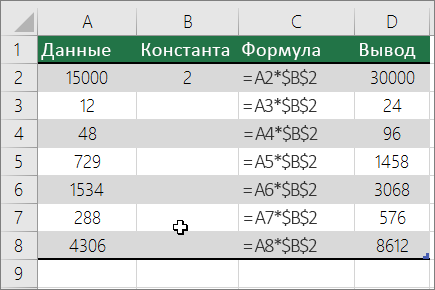
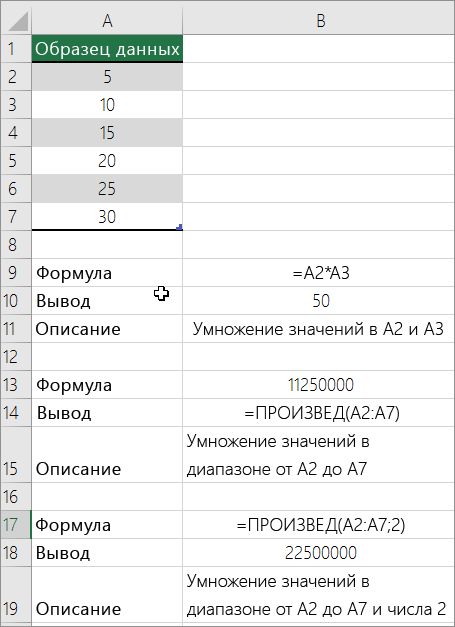




































 Откройте Excel.
Откройте Excel.